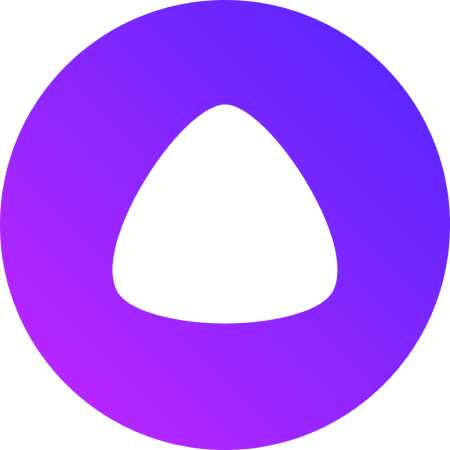Пожалуй, одним из самых удачных проектов Яндекса является первый в России голосовой помощник – Алиса. Это не просто обычный бот, реагирующий на стандартные вопросы, а настоящий ассистент, который имеет довольно широкие возможности. Рассмотрим самые главные среди них.
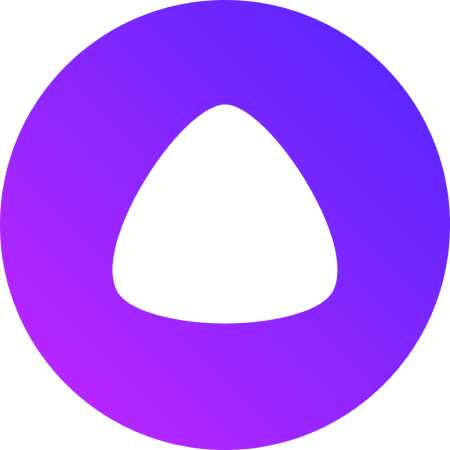
Яндекс Алиса: основные функции
Программа, установленная на компьютер, андроид или «яблоко» станет отличным помощником его пользователю. Вот, чем она может помочь:
- Быстрый поиск необходимой информации.
- Сообщает прогноз погоды.
- Может посоветовать более удобный маршрут движения на дороге (без пробок).
- Расскажет о расположение ближайших магазинов/кафе/заправок и т. п.
- Осуществляет поиск нужных файлов на компьютере.
- Открывает другие приложения.
- Умеет шутить, поддерживать разговор, в общем, просто болтать.
- Проводит сложные математические вычисления.
- Находит и проигрывает музыку.
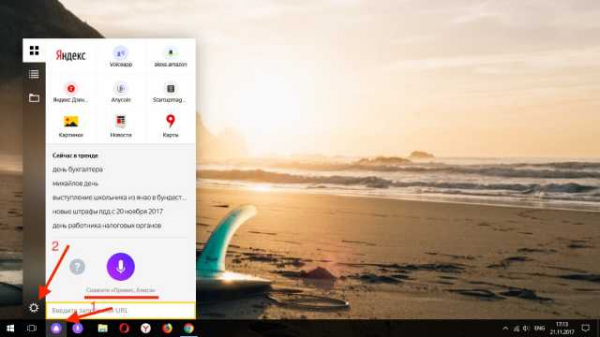
Как видите, приложение Яндекс Алиса довольно полезное, тем более что, как уже говорилось выше, это лишь часть ее функций. С каждым днем Алиса становится все более совершенной. Это происходит в процессе ее работы, ведь каждый запрос от пользователя собирается нейронной сетью и затем используется с целью расширить умения помощницы.
Речь голосовой помощник Яндекс Алиса воспринимает очень хорошо. Все благодаря SpeechKit, программке, которая помогает правильно распознать русскую речь. Более подробно о виртуальной помощнице лучше узнать самостоятельно, установив ее на свое устройство.
Как включить голосовой помощник на компьютере?
До недавнего времени приложение-помощник Яндекс Алиса было доступно только на мобильных устройствах. Однако сейчас можно воспользоваться ей на обычном ПК. Все что потребуется – это микрофон и Яндекс Браузер. Именно в нем и встроена данная утилита.
Итак, разберем по пунктам как включить Алису в Яндекс браузере:
- Для начала, естественно, скачиваем сам браузер. Но помните, что голосовой помощник встроен только в браузере в версиях не ниже 18.2.1. Поэтому убедитесь, что скачиваете нужный файл, а еще лучше скачайте утилиту с официального сайта, где гарантированно будет только свежая версия.
- Далее открываем его, должна появиться стартовая страница (если по каким-то причинам не появилась, нажмите плюсик рядом с вкладкой вверху).
- На стартовой странице в левом нижнем углу вы увидите круглую фиолетовую кнопку с белым треугольником, это и есть Алиса, нажмите на нее.
- Откроется диалоговое окно, в котором вы сможете общаться с помощницей, как с обычным человеком (задавать вопросы, просить найти нужную инфу и т. д.).
- Если хотите общаться с помощью голоса, достаточно кликнуть по кнопке с изображением микрофона или просто произнести «Слушай, Алиса».
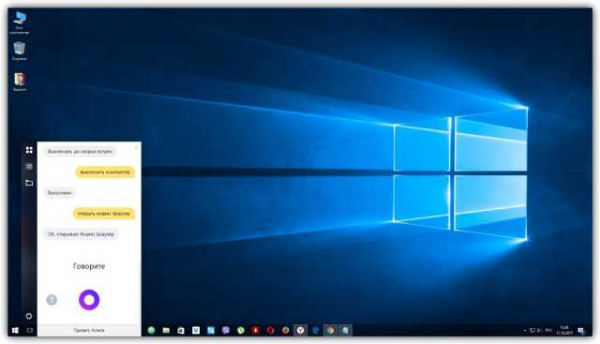
Подключение Яндекс Алисы на Android и iOS
Собственно, работа на мобильных устройствах с ассистентом также происходит через Яндекс браузер. Скачать его можно с Гугл Плей или Епл Стор (в зависимости от ОС). Естественно, версии для Андроид и Ios имеются и на сторонних сайтах, но тогда есть вероятность нарваться на вирус.
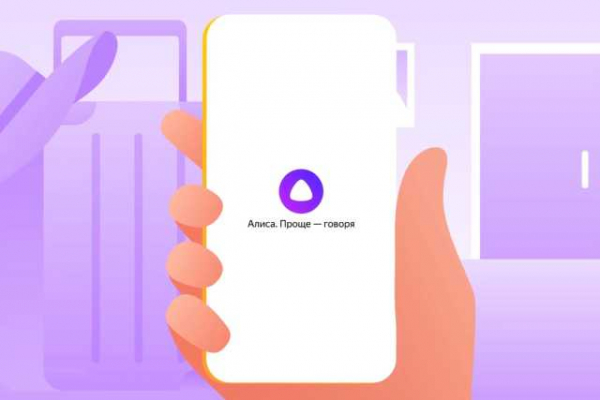
Чтобы активировать помощницу на смартфоне или айфоне:
- Заходим в маркет (Гугл или Apple).
- В поисковой строке вводим «Яндекс браузер с Алисой», выбираем это приложение и нажимаем «Установить».
- Далее примерно все так же, как и на ПК, нажимаем на фиолетовый значок и задаем свои вопросы.
Отключение приложения
Только что мы рассмотрели, как включить Алису в Яндексе на компьютере и телефоне. Теперь расскажем, как отключить Алису в Яндексе.
Отключение на ПК:
- Откройте браузер.
- Зайдите в его настройки.
- Пролистайте вниз, пока не увидите фразу «Включить голосовой помощник Алиса».
- Снимите галочку напротив данной команды.
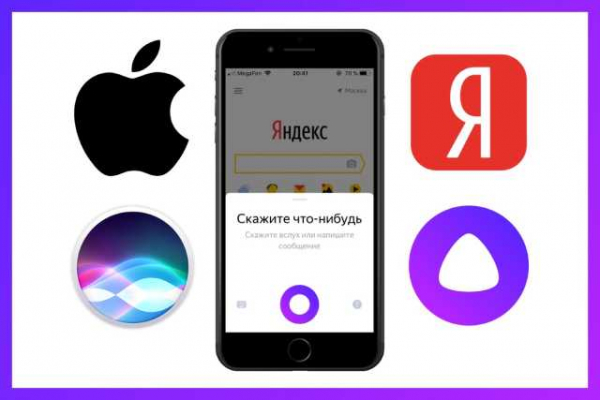
Совет! Во избежание случайных активаций приложения не обязательно полностью его отключать, достаточно снять флажок с «Голосовая активация помощника Алиса».
Отключение на смартфоне/айфоне:
- Заходим в Яндекс браузер.
- Потом в настройки.
- И находим «Голосовой помощник».
- В открывшемся разделе деактивируем соответствующую команду.
Нет проблемы в том, как удалить Алису Яндекс. Достаточно удалить сам Яндекс браузер. Но если вам так нравится данный поисковик, вы можете легко найти версии без голосового помощника, как на ПК (более старые версии), так и на телефоне (введите в поиск «Яндекс без Алисы»).
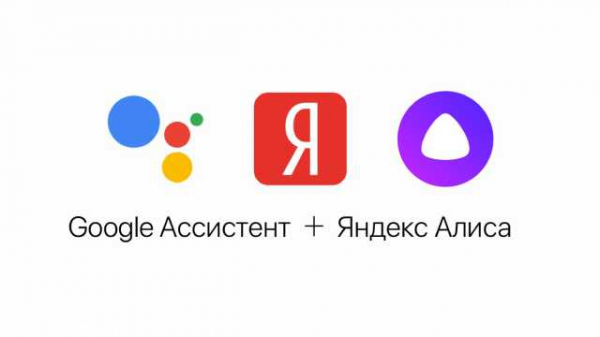
Процесс удаления происходит стандартными методами:
- На компьютере вы заходите в «установки и удаления программ», где выбираете Яндекс браузер. Можно также сделать это и с помощью специальных утилит, например, Cleaner.
- На мобильном устройстве, заходите в «Настройки», «Приложения» и также ищите и удаляете установленную программу.
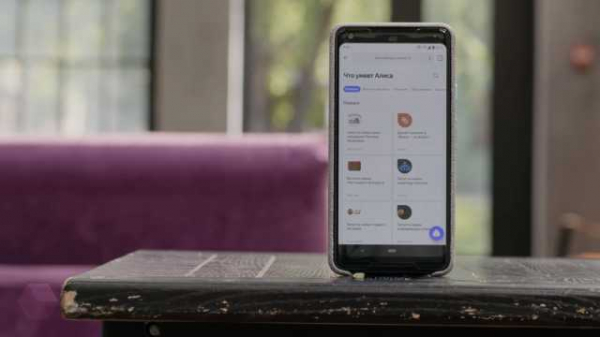
Надеемся, что статья как подключить Алису в Яндексе оказалась полезной. Больше о голосовом помощнике вы сможете узнать только на практике. Помните, что каждый ответ помощника вы сможете оценить и тем самым помочь разработчикам быстрее его усовершенствовать.
Если у Вас остались вопросы по теме “Яндекс Алиса – что это? Как установить/удалить приложение на телефоне и ПК?”, то можете задать их в комментария
Сайт: tvoykomputer.ru